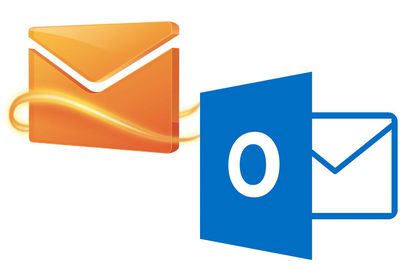Gmail veya Yahoo! Kullanarak Microsoft Hesabı Nasıl Oluşturulur? Windows 10’da Microsoft hesabı, bir bilgisayar 10 bilgisayar kullanıcısının en önemli gereksinimlerinden biridir. Ancak, birçok kullanıcı bir Gmail adresi veya Microsoft’a ait olmayan başka bir e-posta adresi kullanarak bir Microsoft Hesabı oluşturmanın mümkün olduğunu bilmemektedir.
Gmail Kimliği Kullanarak Microsoft Hesabı oluşturmak için neler yapmak gerekiyor gelin hep beraber adım adım görelim.
Gmail veya Yahoo! Microsoft Hesabı oluşturmak için posta kullanma
Bir Microsoft hizmetini hiç kullanmadıysanız ve Windows 10 bilgisayarında ilk kez oturum açmaya çalışıyorsanız, Microsoft E-posta Kimliğinizi ve Parolanızı kullanarak bir Microsoft Hesabı oluşturmanız istenecektir.
Ancak, Gmail gibi herhangi bir e-posta adresini kullanarak bir Microsoft Hesabı oluşturmanın mümkün olduğunu biliyorsa, Yahoo! Mail veya başka bir e-posta. Sonra Microsoft hesabı oluşturabilirsiniz.
Bunu yapmanın avantajı, Windows 10’da Microsoft hesabı oluşturmak için Gmail adresinizi kullanırsanız, yeni bir Outlook e-posta kimliği oluşturmak yerine Windows 10’da oturum açmak için Gmail adresinizi kullanabileceğinizi varsayalım.
Basit bir şekilde, mevcut Gmail kimliğinizi kullanarak bir Microsoft hesabı oluşturduğunuzda, Gmail kimliğiniz Microsoft hesap kimliği olarak çalışır ve Windows 10’da oturum açmak için de aynısını kullanabilirsiniz.
Bu makalede, Microsoft hesabı oluşturmak için Gmail ID kullanıyorum, ancak Microsoft dışı diğer e-posta adreslerini de kullanabilirsiniz.
Windows 10’da Gmail Kullanarak Microsoft Hesabı Oluşturun:
- Başlat düğmesine tıklayın ve ardından görüntülenen menüdeki Ayarlar simgesine tıklayın.
- Ayarlar ekranında, Hesaplar seçeneğini tıklayın.
- Burada, bağlantı yerine Microsoft hesabıyla giriş yap bağlantısını tıklayın.
- Henüz bir Microsoft hesabınız olmadığı için buradasınız. Yani, bir tane oluşturmak için Bir tane oluştur’u tıklayın!
- Bir sonraki ekranda, Gmail adresinizi, şifrenizi, ülkenizi ve diğer ayrıntıları girin ve İleri’yi tıklayın.
Lütfen Yeni e-posta adresi al seçeneğini tıklamayın (Bu bağlantıyı tıklarsanız, yeni bir Outlook.com e-posta adresi oluşturarak yeni bir Microsoft hesabı açmak için yeni bir iletişim kutusu açılacaktır).
- Bu ekranda, Microsoft’un size promosyon teklifleri göndermesine ve reklamlarınız için Hesap bilgilerinizi kullanmasına izin verebilirsiniz (isterseniz) ve İleri düğmesine tıklayın.
- Yerel kullanıcı hesabınızı girmeniz istenecektir. Henüz hesabınız için bir şifre belirlemediyseniz ve daha sonra İleri’yi tıklayın şifreyi girin veya alanı boş bırakın.
- Bir sonraki adımı atlayarak Bu Adımı Atla’yı tıklatarak veya bir PIN oluşturmak istediğinizde bir PIN ayarla butonuna tıklayabilirsiniz.
- Sonraki adım, Bağlantıyı Doğrula’ya tıklayarak yeni Microsoft Kullanıcı Hesabınızı doğrulamaktır.
Doğrula’yı tıkladığınızda, Microsoft Gmail Hesabınıza bir onay kodu gönderecektir. Gmail Hesabınıza giriş yapın ve onay kodunu alın.
- Bir sonraki ekranda, Onay Kodunu girin ve İleri düğmesine tıklayın.
Microsoft Hesabınız doğrulandıktan sonra, bir Microsoft veya Outlook.com e-posta kimliğini kullanmadan Windows 10 bilgisayarınızda bir Microsoft Hesabı kullanmanın avantajlarından yararlanmaya hazırsınız.
şu andan itibaren Windows 10 bilgisayarında Gmail kullanarak oluşturduğunuz Microsoft Hesabını kullanarak oturum açacaksınız.